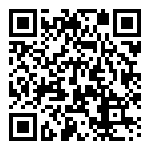一、界面
入口:设置 - 设置 - 食方AI设置
如图所示

注:如果该界面没有该模块,核实是否升级最新版本(v2.1.42以上支持);是否开启生鲜模式。
二、使用说明
2.1激活AI
(AI激活完后,还需要重启软件才能开始识别)重启登录界面,会有相应标注AI版
如图所示

1、激活步骤
(1)开启“启用食方AI生鲜识别”, 开启后会有相应提示:如果是初次启用,请清除已学习的商品
(2)填入激活码
(3)点击激活
2、识别数量
默认识别候选数量为5,也可手动修改识别数量,最多识别数量9个。
3、识别结果排序
可以选择默认排序也可选择按货号排序。
4、自动学习
开启后,自动学习仅对生鲜商品有效、普通商品需要手动。
如图所示

2.2拍照
将商品放入识别区域可以进行拍照。
如图所示

2.3标定识别区域
可以对识别区域进行调整
如图所示
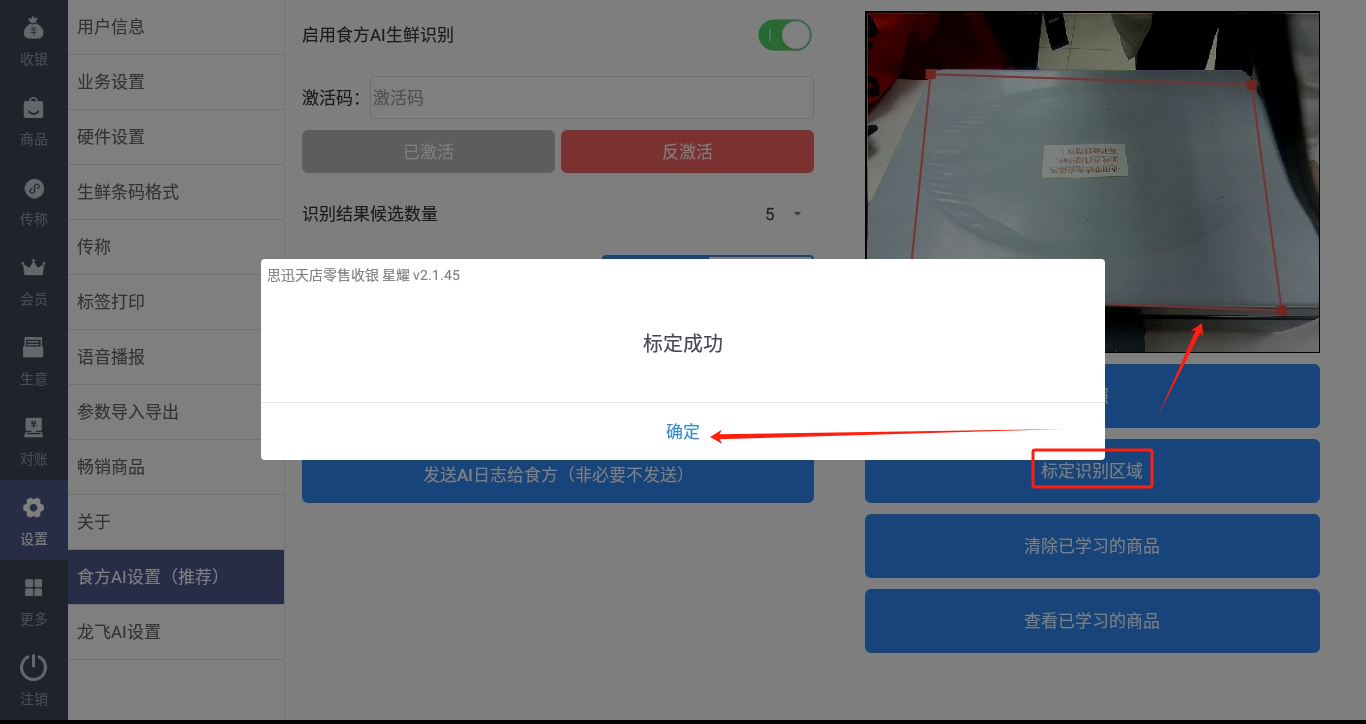
2.4清除已学习的商品
如要清除数据进行重新学习可点击清除已经学习的商品
如图所示
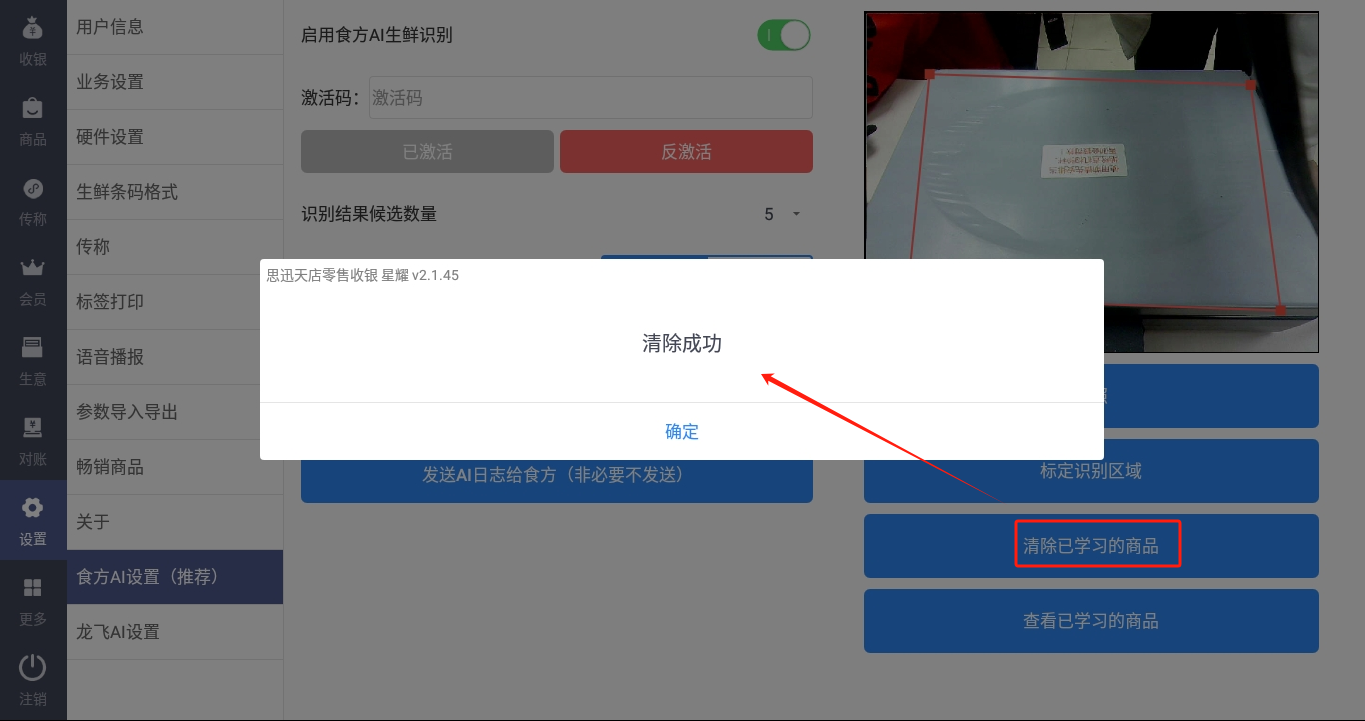
2.5查看已学习商品
点击查看已经学习的商品即可查看系统对哪些商品进行了学习,可以对单个学习商品进行学习数据删除。
如图所示
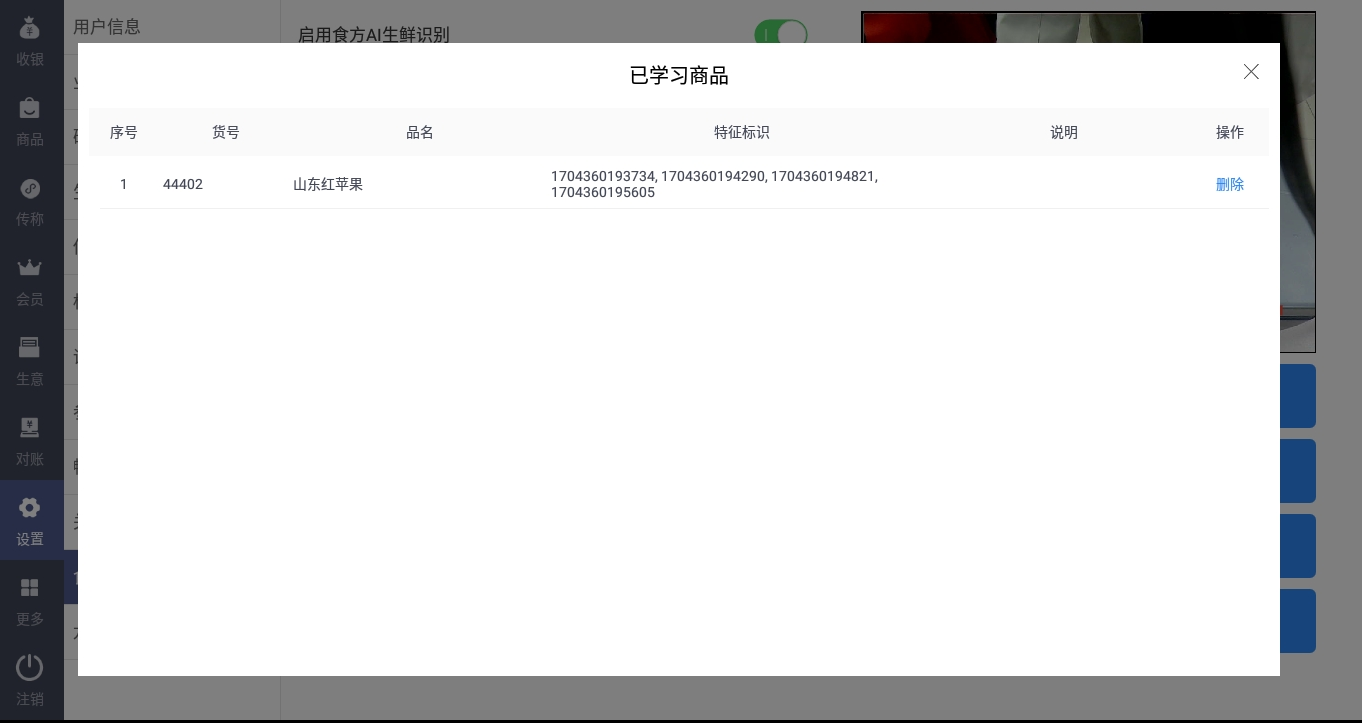
三、AI学习
1、前台界面有个底端有个
如图所示
 字,点击
字,点击如图所示
 ,选择需要学习的商品放入识别区域,点击所需要学习的商品。
,选择需要学习的商品放入识别区域,点击所需要学习的商品。
如图所示

2、进行对商品多角度拍照学习,之后在识别区域放入该商品即可识别。
如图所示
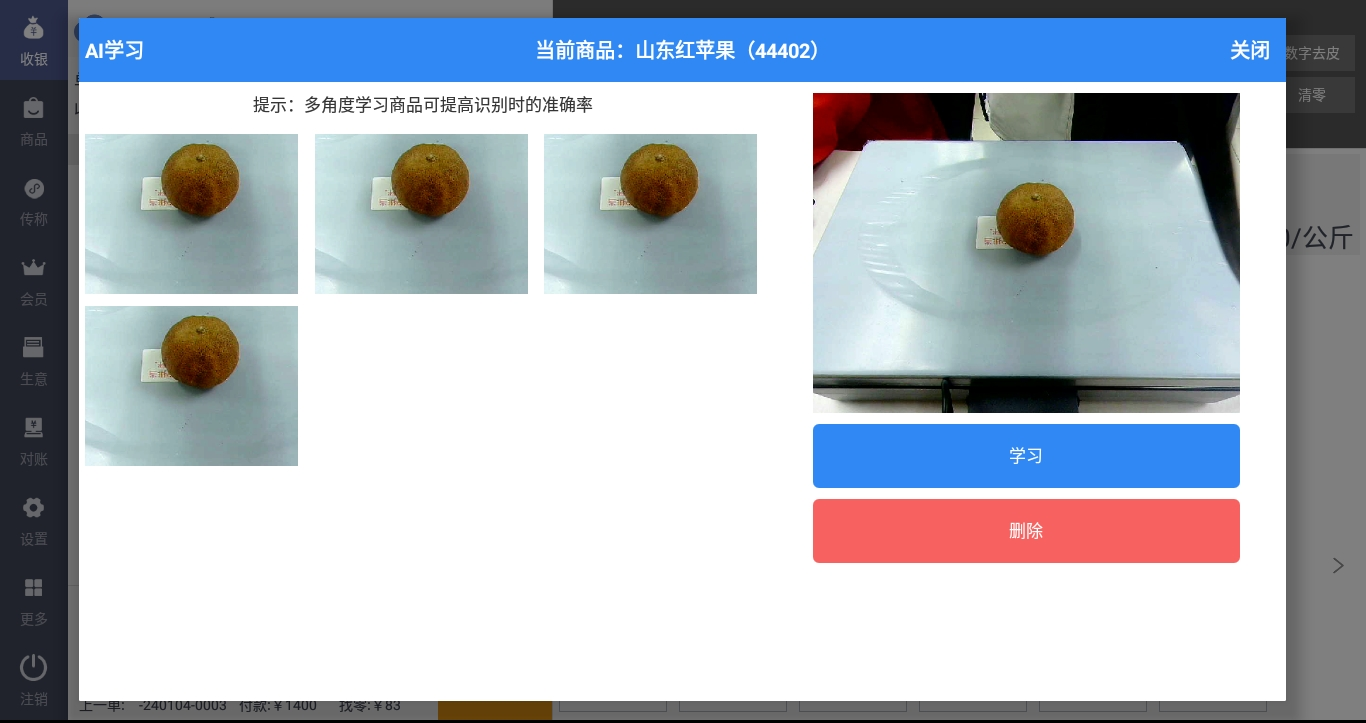
四、识别
支持识别的界面:除了星云纯扫码模式,其他界面都支持识别功能。秤上重量大于0则开始进行识别。注意:重量波动大于5-10g才触发识别
识别流程:
1、启用并激活AI后,重启软件,就开始进入识别模式(需同步设置好能正常取重)。
2、放入商品于识别区域,收银界面自动识别。
如图所示

文档更新时间: 2024-01-05 01:46 作者:谢淑芳